Bạn chưa đăng nhập, đăng nhập để có trải nghiệm tốt hơn

{{ item.spec_option }}
{{ item.spec }}
Hệ thống
¥{{ guess.sku_info.price }}
Giá tham khảo
Tăng cường email của bạn
Hiệu quả tăng đáng kể năng suất làm việc của bạn
Nhận ứng dụng email chuyên nghiệp cho Windows và macOS cho người dùng chuyên nghiệp và gia đình.
Phá vỡ thói quen email của bạn
eM Client tăng cường liên lạc email của bạn và tăng năng suất của bạn. Xem làm thế nào, trong 90 giây.
Làm chủ quy trình làm việc của bạn
Khám phá các công cụ độc đáo để tăng năng suất và quản lý email tốt hơn.
- Mã hóa tin nhắn
- Tạm dừng email đã nhận
- Chú ý trả lời
- Dịch tin nhắn
- Lịch và nhiệm vụ
- Ghi chú
- Gửi sau
- Văn bản nhanh
- Thiết kế cho team
Bao gồm eM Client
Tất cả các nhu cầu truyền thông chuyên nghiệp cho bất kỳ nhóm hoặc doanh nghiệp nào. eM Client là lựa chọn lý tưởng cho các công ty.
Khám phá sự kết hợp tuyệt vời của các tính năng
eM Client là một công cụ năng suất có chức năng vượt xa email.
Công cụ năng suất tương thích đầy đủ
Khả năng tương thích của eM Client là vô song. Kết nối với bất kỳ dịch vụ email nào – nó sẽ hoạt động.
Tăng hiệu quả email của bạn tăng đáng kể năng suất của bạn
Nhận ứng dụng email chuyên nghiệp cho Windows và macOS cho người dùng chuyên nghiệp và gia đình.
{{ app.qa.openQa.Q.title }}
Làm cách nào để di chuyển dữ liệu eM Client của tôi sang máy tính mới?
Cách tốt nhất để đảm bảo rằng tất cả dữ liệu và cài đặt được chuyển giao là thông quaSao lưu và phục hồi。
Vui lòng làm theo các bước sau:
- Trong các thiết bị cũ:
Tạo một bản sao lưu thông qua Menu> Backup (Menu> File> trong eM Client 7 và các phiên bản trước đó)> Tạo một bản sao lưu
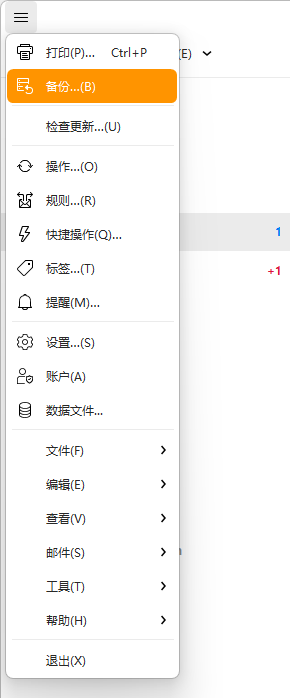
Nếu bạn không còn sử dụng eM Client trên thiết bị này, hãy hủy kích hoạt giấy phép của bạn trong menu Help (giấy phép một chỗ ngồi là không cần thiết, nhưng hữu ích để đảm bảo rằng vấn đề cấp phép không xảy ra)
Tìm thấy rồi. ZIP sao lưu các tập tin và di chuyển chúng sang một thiết bị mới (mặc định trong..DocumentseM Client), bạn nên thiết lập một thư mục độc lập để sao lưu dữ liệu.
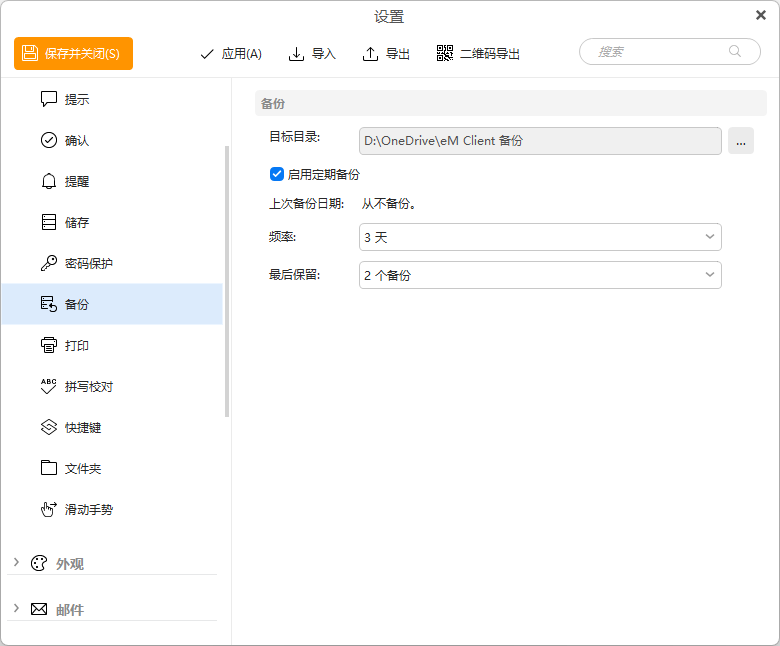
- Trong thiết bị mới:
Cài đặt eM Client (Tải xuống tại đây) Bỏ qua cài đặt ban đầu
Phục hồi từ bản sao lưu thông qua menu> Tập tin> Phục hồi> Phục hồi từ bản sao lưu
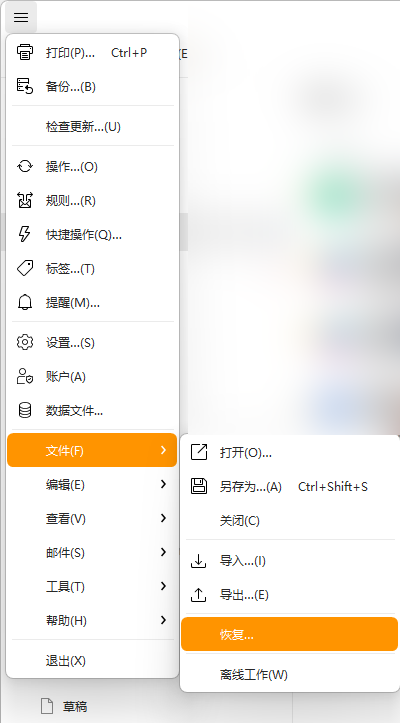
Kích hoạt giấy phép của bạn trong menu> Trợ giúp> Giấy phép
Nếu bạn đặt các tập tin sao lưu trong thiết bị mới của bạn ở cùng một vị trí với cấu trúc thư mục mặc định (..DocumentseM Client), phục hồi sẽ tìm thấy nó ngay lập tức. Nếu không, bạn cần xác định đường dẫn mà bạn có thể tìm thấy các tập tin sao lưu (trong menu> Cài đặt> Chung> Sao lưu).
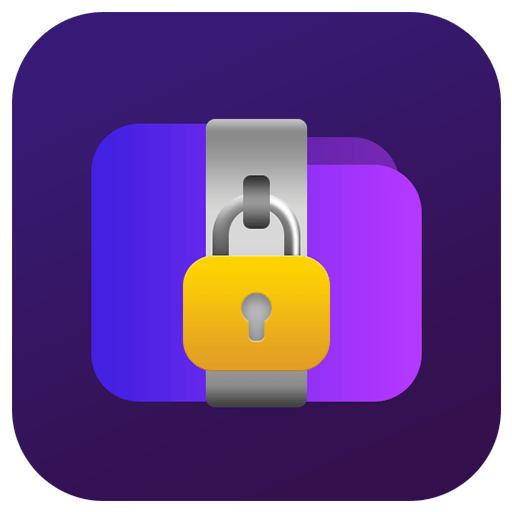
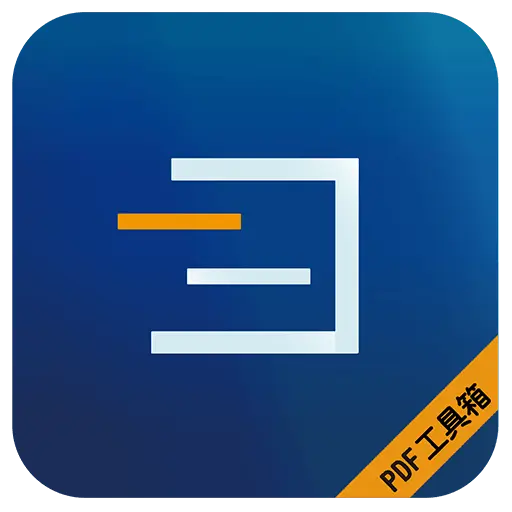

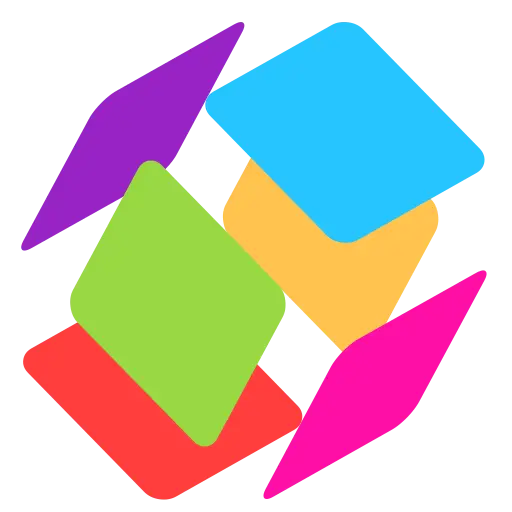

Đoán giá
Mã đoán giá




